带你快速走进Chrome扩展开发的大门
TIP
🎄Hi~ 大家好,我是小鑫同学,资深 IT 从业者,InfoQ 的签约作者,擅长前端开发并在这一领域有多年的经验,致力于分享我在技术方面的见解和心得
Chrome 扩展程序可以通过向 Chrome 浏览器添加特性和功能来增强浏览体验,可以构建一些强大的生产力工具,也可以丰富网页的内容,还可以做一些信息的聚合等等。本篇文章将带你通过三个简单的案例带你快速走进Chrome扩展开发的大门。
思维脑图
https://www.processon.com/view/link/642b9f2edd847f4d0fab623c
Chrome扩展开发介绍
技能要求?
Chrome扩展开发技能要求同创建Web应用程序相同的Web技术编写,也就是作为前端程序员最为熟悉的前端开发三件套,HTML、CSS 和 JavaScript。
Chrome扩展API?
Chrome扩展可以使用浏览器提供的所有JavaScriptAPI。使用扩展程序比Web应用程序更强大的是它们对ChromeAPI的访问。
- 可以获得更改网站的功能和行为。
- 允许用户跨网站收集和组织信息。
- 向 Chrome DevTools 添加功能。
Chrome扩展文件?
| 序号 | 类型 | 描述 |
|---|---|---|
| 1 | manifest | 扩展程序的清单是唯一必须具有特定文件名的必需文件: manifest.json 。 它还必须位于扩展程序的根目录中。清单记录重要的元数据,定义资源,声明权限,并标识哪些文件在后台和页面上运行 |
| 2 | content scripts | 内容脚本在网页上下文中执行 Javascript。他们还可以读取和修改他们注入的页面的 DOM。 内容脚本只能使用 Chrome API 的一个子集,但可以通过与扩展服务工作者交换消息来间接访问其余部分 |
| 3 | service worker | 扩展服务工作者处理和监听浏览器事件。有多种类型的事件,例如导航到新页面、删除书签或关闭选项卡。它可以使用所有的Chrome API,但不能直接与网页内容交互;这就是内容脚本的工作 |
| 4 | popup/page | 扩展可以包含各种 HTML 文件,例如弹出窗口、选项页面和其他 HTML 页面。所有这些页面都可以访问 Chrome API |
实现阅读时长提示
通过开发chrome expansion实现在掘金文章页面提示读者完成阅读所需要的大概时间。
案例关键词
- 内容脚本
- 匹配模式
期望效果
- 插件生效前:
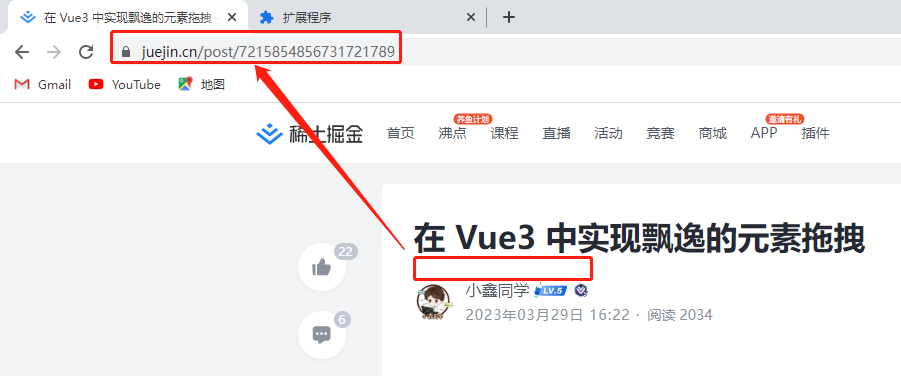
- 插件生效后:
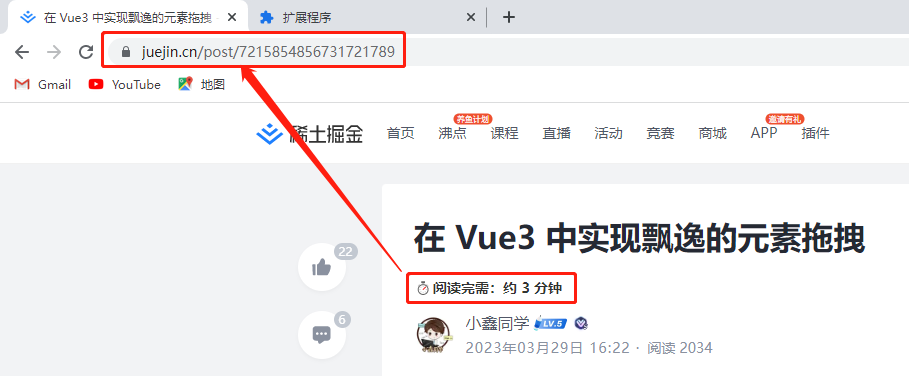
配置清单文件
对manifest_version、name、description、version和icons这几项进行配置。
{
"manifest_version": 3,
"name": "掘金插件",
"description": "插件开发案例",
"version": "0.0.1",
"icons": {
"16": "./assets/icon-16.png",
"32": "./assets/icon-32.png",
"48": "./assets/icon-48.png",
"128": "./assets/icon-128.png"
}
}{
"manifest_version": 3,
"name": "掘金插件",
"description": "插件开发案例",
"version": "0.0.1",
"icons": {
"16": "./assets/icon-16.png",
"32": "./assets/icon-32.png",
"48": "./assets/icon-48.png",
"128": "./assets/icon-128.png"
}
}PS:配合VSCode插件《Chrome Extension Manifest JSON Schema》使用
将内容脚本注入页面
- 先配置(指向内容脚本文件、配置生效范围(匹配模式)):
{
"content_scripts": [
{
"js": ["./contents/juejin.js"],
"matches": ["https://juejin.cn/post/*"]
}
]
}{
"content_scripts": [
{
"js": ["./contents/juejin.js"],
"matches": ["https://juejin.cn/post/*"]
}
]
}- 后编写(计算阅读时长、注入元素):
/**
* 计算输入文本所需要的阅读时长
* @param {*} content
*/
function getReadTime(content) {
// 统计文本中的字符数
const totalWords = content.trim().split(/\s+/g).length;
// 计算每分钟阅读的字数
const wordsPerMinute = 200;
// 计算页面的阅读时间(单位为分钟)
const readingTime = Math.ceil(totalWords / wordsPerMinute);
return readingTime;
}
const main = document.querySelector("main");
if (main) {
// 向h1标题后面插入一个h3小标题,用来显示阅读完成需要的时间
const heading = main.querySelector("h1");
const badge = document.createElement("h3");
const readingTime = getReadTime(main.textContent);
badge.textContent = `⏱️阅读完需:约 ${readingTime} 分钟`;
heading.insertAdjacentElement("afterend", badge);
}/**
* 计算输入文本所需要的阅读时长
* @param {*} content
*/
function getReadTime(content) {
// 统计文本中的字符数
const totalWords = content.trim().split(/\s+/g).length;
// 计算每分钟阅读的字数
const wordsPerMinute = 200;
// 计算页面的阅读时间(单位为分钟)
const readingTime = Math.ceil(totalWords / wordsPerMinute);
return readingTime;
}
const main = document.querySelector("main");
if (main) {
// 向h1标题后面插入一个h3小标题,用来显示阅读完成需要的时间
const heading = main.querySelector("h1");
const badge = document.createElement("h3");
const readingTime = getReadTime(main.textContent);
badge.textContent = `⏱️阅读完需:约 ${readingTime} 分钟`;
heading.insertAdjacentElement("afterend", badge);
}加载插件并测试
- 打开Chrome扩展程序(chrome://extensions/)
- 打开开发者模式
- 加载已解压的扩展程序(包含清单文件的文件夹)
PS:插件开发过程中会多次修改,在修改后需要在浏览器的扩展程序中重新刷新后生效
实现专注阅读模式
通过开发chrome expansion实现单击扩展ICON进入和退出掘金文章专注阅读模式。(会对多余内容进行精简)
案例关键词
- 事件协调器
- 权限:activeTab
- API:Scripting API
- 快捷键
期望效果
- 插件开启前
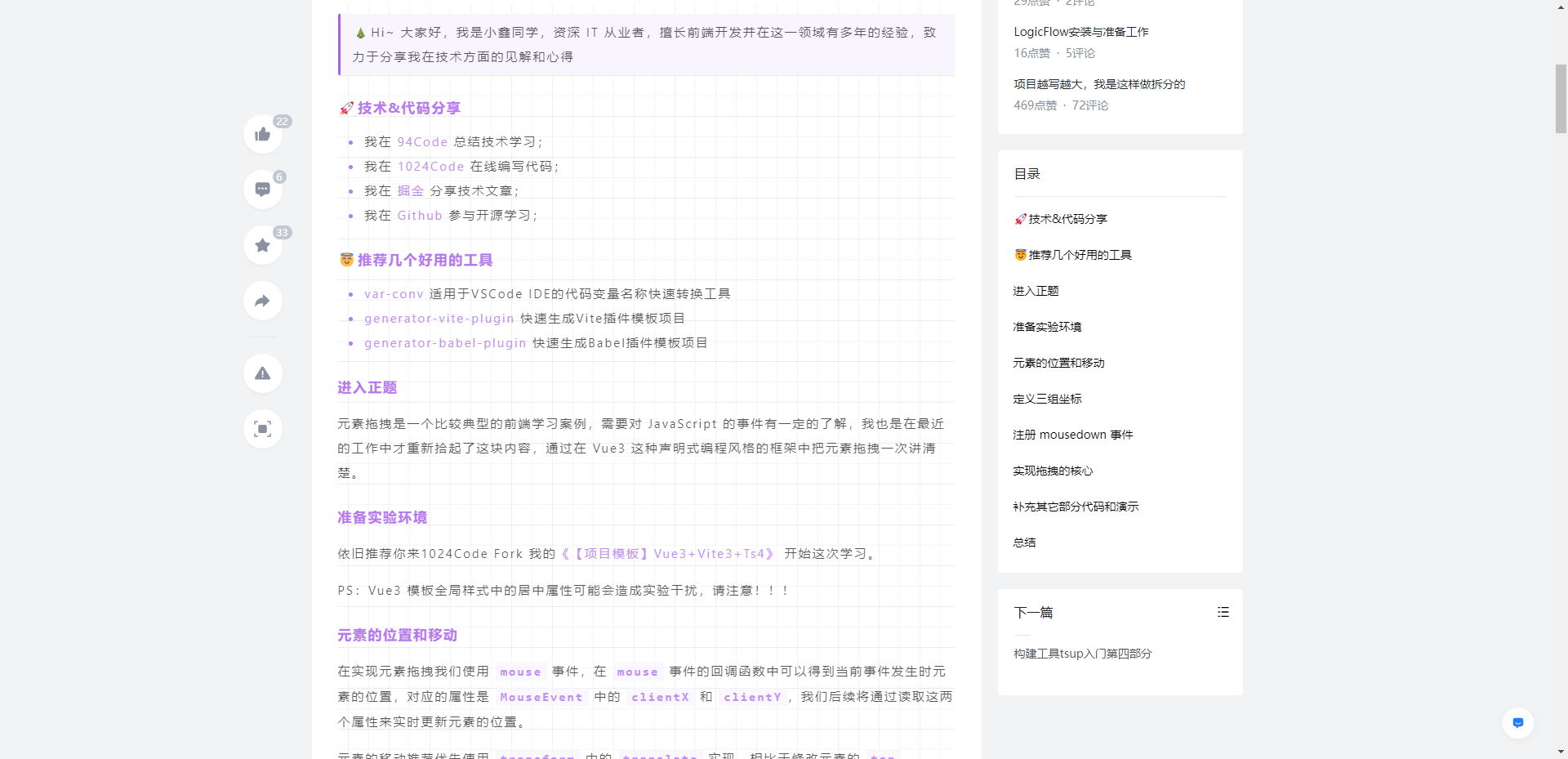
- 插件开启后
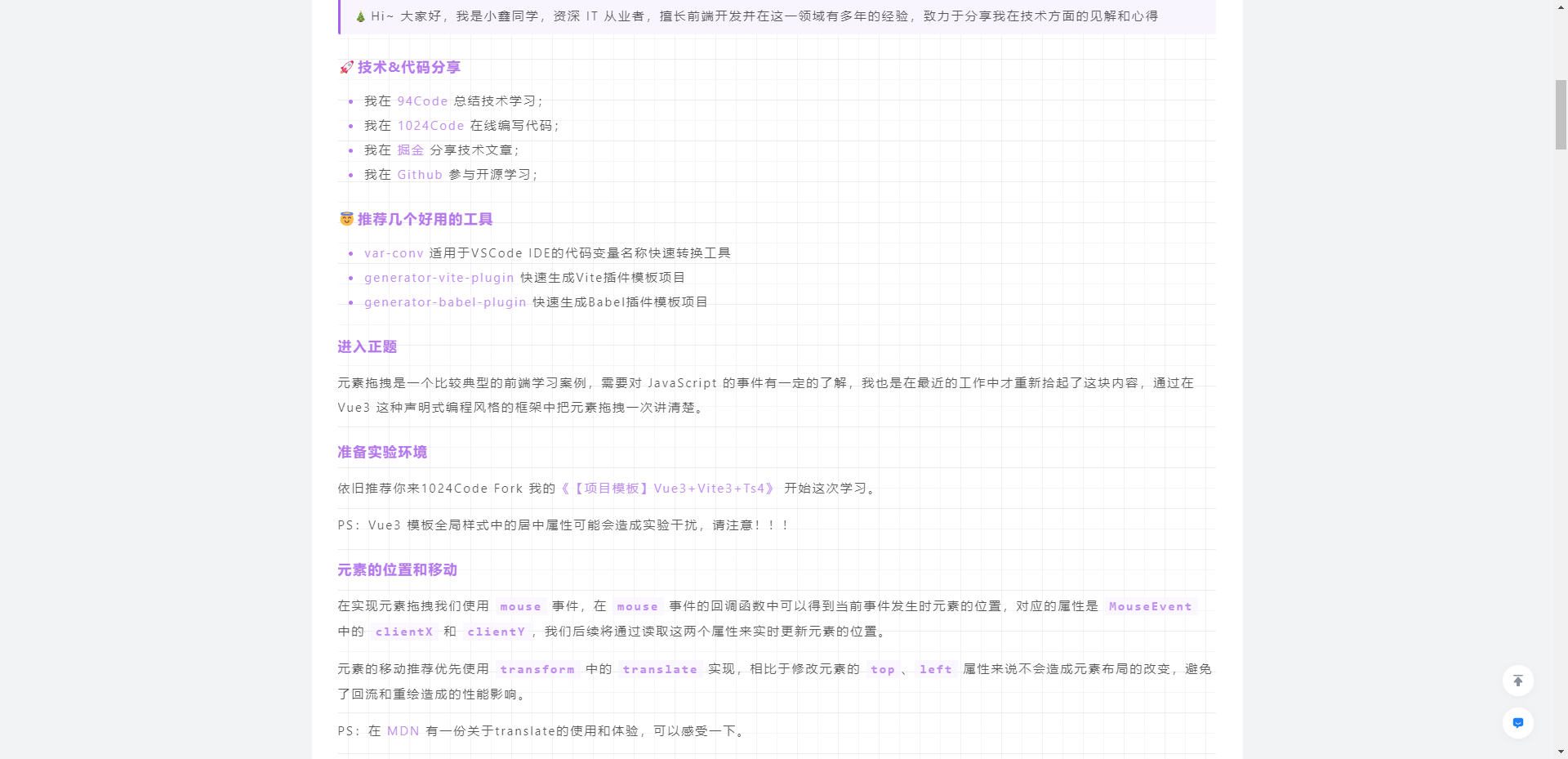
配置清单文件
沿用上一个案例
注入服务工作者
- 先配置(指向服务工作者文件)
{
"background": {
"service_worker": "background.js"
}
}{
"background": {
"service_worker": "background.js"
}
}- 后编写
- 监听onInstalled事件,更新插件徽章文案
- 监听onClicked事件,在指定选项卡下操作时变更插件状态
- 根据插件状态变化动态插入和删除专注模式文件
const webstore = 'https://juejin.cn/'
// 监听onInstalled事件,初始插件状态
chrome.runtime.onInstalled.addListener(() => {
chrome.action.setBadgeText({
text: "OFF",
});
});
// 监听onClicked事件,在指定选项卡下操作时变更插件状态
chrome.action.onClicked.addListener(async (tab) => {
if (tab.url.startsWith(webstore)) {
const prevState = await chrome.action.getBadgeText({ tabId: tab.id });
const nextState = prevState === 'ON' ? 'OFF' : 'ON'
await chrome.action.setBadgeText({
tabId: tab.id,
text: nextState,
});
// 根据插件状态变化动态插入和删除专注模式文件
if (nextState === "ON") {
await chrome.scripting.insertCSS({
files: ["focus-mode.css"],
target: { tabId: tab.id },
});
} else if (nextState === "OFF") {
await chrome.scripting.removeCSS({
files: ["focus-mode.css"],
target: { tabId: tab.id },
});
}
}
})const webstore = 'https://juejin.cn/'
// 监听onInstalled事件,初始插件状态
chrome.runtime.onInstalled.addListener(() => {
chrome.action.setBadgeText({
text: "OFF",
});
});
// 监听onClicked事件,在指定选项卡下操作时变更插件状态
chrome.action.onClicked.addListener(async (tab) => {
if (tab.url.startsWith(webstore)) {
const prevState = await chrome.action.getBadgeText({ tabId: tab.id });
const nextState = prevState === 'ON' ? 'OFF' : 'ON'
await chrome.action.setBadgeText({
tabId: tab.id,
text: nextState,
});
// 根据插件状态变化动态插入和删除专注模式文件
if (nextState === "ON") {
await chrome.scripting.insertCSS({
files: ["focus-mode.css"],
target: { tabId: tab.id },
});
} else if (nextState === "OFF") {
await chrome.scripting.removeCSS({
files: ["focus-mode.css"],
target: { tabId: tab.id },
});
}
}
})- 专注模式文件(去除页面多余内容的CSS文件)
.sidebar {
display: none;
}
.article-suspended-panel {
display: none;
}
.main-area {
width: 100% !important;
}.sidebar {
display: none;
}
.article-suspended-panel {
display: none;
}
.main-area {
width: 100% !important;
}补充必要配置
- 激活插件ICON的Action事件
{
"action": {
"default_icon": {
"16": "./assets/icon-16.png",
"32": "./assets/icon-32.png",
"48": "./assets/icon-48.png",
"128": "./assets/icon-128.png"
}
}
}{
"action": {
"default_icon": {
"16": "./assets/icon-16.png",
"32": "./assets/icon-32.png",
"48": "./assets/icon-48.png",
"128": "./assets/icon-128.png"
}
}
}- 添加activeTab权限(单击插件ICON后可以得到Tab信息)
{
"permissions": ["activeTab"]
}{
"permissions": ["activeTab"]
}- 添加scripting权限(可以使用scripting API 添加/删除 样式表)
{
"permissions": ["scripting"]
}{
"permissions": ["scripting"]
}- 快捷键支持
{
"commands": {
"_execute_action": {
"suggested_key": {
"default": "Ctrl+B",
"mac": "Command+B"
}
}
}
}{
"commands": {
"_execute_action": {
"suggested_key": {
"default": "Ctrl+B",
"mac": "Command+B"
}
}
}
}在扩展程序中刷新插件并测试
实现选项卡的管理
通过开发chrome expansion实现在弹窗中整合已打开的掘金文章列表
案例关键词
- API:Tabs API
- 主机权限
期望效果
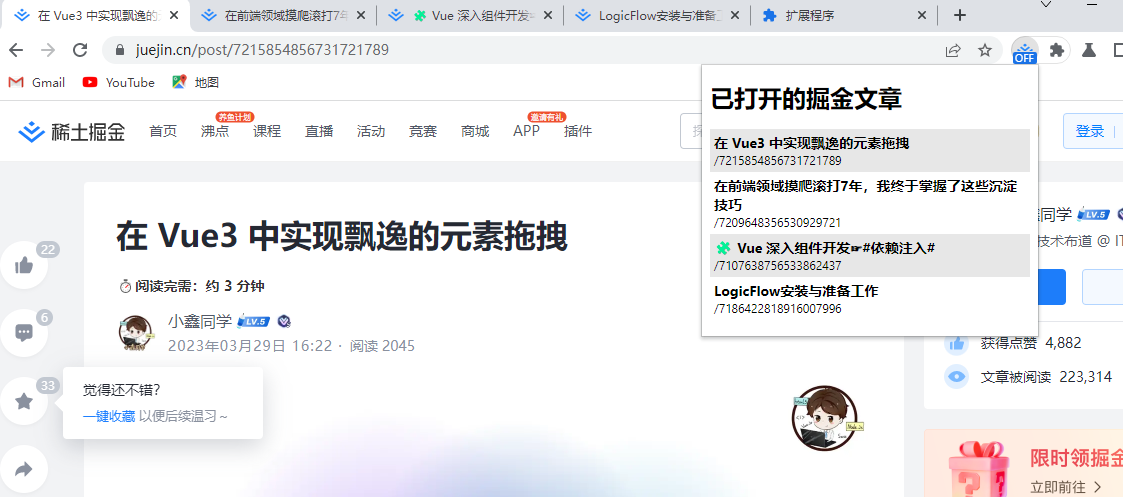
配置清单文件
沿用上一个案例
创建弹窗
- 先配置
{
"action": {
"default_popup": "./popups/popup.html"
}
}{
"action": {
"default_popup": "./popups/popup.html"
}
}- 后编写(编写页面、编写样式、编写脚本)
- 编写页面
<!DOCTYPE html>
<html lang="en">
<head>
<meta charset="UTF-8" />
<meta http-equiv="X-UA-Compatible" content="IE=edge" />
<meta name="viewport" content="width=device-width, initial-scale=1.0" />
<link rel="stylesheet" href="./popup.css" />
</head>
<body>
<template id="li_template">
<li>
<a>
<h3 class="title">Tab Title</h3>
<p class="pathname">Tab Pathname</p>
</a>
</li>
</template>
<h1>已打开的掘金文章</h1>
<ul></ul>
<script src="./popup.js" type="module"></script>
</body>
</html><!DOCTYPE html>
<html lang="en">
<head>
<meta charset="UTF-8" />
<meta http-equiv="X-UA-Compatible" content="IE=edge" />
<meta name="viewport" content="width=device-width, initial-scale=1.0" />
<link rel="stylesheet" href="./popup.css" />
</head>
<body>
<template id="li_template">
<li>
<a>
<h3 class="title">Tab Title</h3>
<p class="pathname">Tab Pathname</p>
</a>
</li>
</template>
<h1>已打开的掘金文章</h1>
<ul></ul>
<script src="./popup.js" type="module"></script>
</body>
</html>- 编写样式
body {
width: 20rem;
}
ul {
list-style-type: none;
padding-inline-start: 0;
margin: 1rem 0;
}
li {
padding: 0.25rem;
}
li:nth-child(odd) {
background: #80808030;
}
li:nth-child(even) {
background: #ffffff;
}
h3,
p {
margin: 0;
}body {
width: 20rem;
}
ul {
list-style-type: none;
padding-inline-start: 0;
margin: 1rem 0;
}
li {
padding: 0.25rem;
}
li:nth-child(odd) {
background: #80808030;
}
li:nth-child(even) {
background: #ffffff;
}
h3,
p {
margin: 0;
}- 编写脚本
const tabs = await chrome.tabs.query({
url: [
"https://juejin.cn/post/*"
],
});
const template = document.getElementById("li_template");
const elements = new Set();
for (const tab of tabs) {
const element = template.content.firstElementChild.cloneNode(true);
const title = tab.title.split("-")[0].trim();
const pathname = new URL(tab.url).pathname.slice("/post".length);
element.querySelector(".title").textContent = title;
element.querySelector(".pathname").textContent = pathname;
element.querySelector("a").addEventListener("click", async () => {
await chrome.tabs.update(tab.id, { active: true });
await chrome.windows.update(tab.windowId, { focused: true });
});
elements.add(element);
}
document.querySelector("ul").append(...elements);const tabs = await chrome.tabs.query({
url: [
"https://juejin.cn/post/*"
],
});
const template = document.getElementById("li_template");
const elements = new Set();
for (const tab of tabs) {
const element = template.content.firstElementChild.cloneNode(true);
const title = tab.title.split("-")[0].trim();
const pathname = new URL(tab.url).pathname.slice("/post".length);
element.querySelector(".title").textContent = title;
element.querySelector(".pathname").textContent = pathname;
element.querySelector("a").addEventListener("click", async () => {
await chrome.tabs.update(tab.id, { active: true });
await chrome.windows.update(tab.windowId, { focused: true });
});
elements.add(element);
}
document.querySelector("ul").append(...elements);授权站点
既能得到数据,又不扩大范围
{
"host_permissions": ["https://juejin.cn/*"]
}{
"host_permissions": ["https://juejin.cn/*"]
}在扩展程序中刷新插件并测试
总结
Chrome扩展开发入门指南就先介绍这么多,这三个案例包含了Chrome扩展开发的几个重要概念,更多的Chrome扩展开发学习可以通过阅读官方文档,当然也包括这三个案例,好了动手操作一下吧。
PS:完整代码见1024Code;
 爱学习IT200.cn
爱学习IT200.cn